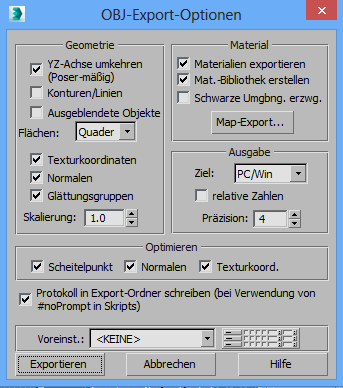
Bereich "Geometrie"
- YZ-Achse umkehren
- Wenn diese Option aktiviert ist, werden alle Y-Achsen-Werte auf die Z-Achse und umgekehrt übertragen. Verwenden Sie diese Option, wenn Sie einen Export nach Poser und anderen Programmen durchführen, die Y als vertikale und Z als Tiefenachse verwenden.
- Konturen/Linien
- Ermöglicht den Export von Splines und NURBS-Kurven. Anmerkung: NURBS-Kurven werden als Splines exportiert.
- Ausgeblendete Objekte
- Wenn diese Option aktiviert ist, werden ausgeblendete Objekte exportiert.
- Flächen
- Hier legen Sie fest, ob die Flächen des Netzes als Dreiecke, Vierecke oder Polygone gespeichert werden sollen.
- Texturkoordinaten
- Ist diese Option aktiviert, werden Texturkoordinaten mit der exportierten Datei gespeichert. Wenn Sie diese Datei in eine andere Anwendung importieren, können Sie diese Daten dort verwenden, vorausgesetzt, sie werden unterstützt.
- Normalen
- Ist diese Option aktiviert, werden die Normaleninformationen für das Netz gespeichert.
- Glättungsgruppen
- Ist diese Option aktiviert, werden die Informationen zu Farbübergängen zwischen Gruppen gespeichert. Siehe Anzeigen und Ändern der Glättung.
- Skalierung
- Legt die Skalierung für den Inhalt der OBJ-Datei fest. Der Vorgabewert von 1 bedeutet, dass keine Skalierung durchgeführt wird.
Bereich "Material"
- Material verwenden
- Legt fest, ob die mit den Szenenobjekten verknüpften Materialien ebenfalls in die OBJ-Datei exportiert werden sollen.
- Mat.-Bibliothek erstellen
- Bestimmt, ob die Exportfunktion eine separate Datei zum Speichern von Informationen über das Material anlegt. Erstellt eine MTL-Bibliotheksdatei, die im gleichen Verzeichnis wie die OBJ-Datei gespeichert wird.
Wenn "Material verwenden" aktiviert, aber "Mat.-Bibliothek erstellen" deaktiviert wurde, enthält die OBJ-Datei eine Referenz auf eine MTL-Datei mit demselben Namen, aber die MTL-Datei wird nicht gespeichert. Mit dieser Option sparen Sie Zeit, wenn die MTL-Datei bereits vorhanden ist.
- Schwarze Umgebung erzwingen
- Legt für die Komponente "Umgebungsfarbe" des exportierten Materials "Schwarz" fest.
- Map-Export
- Klicken Sie hierauf, um das Dialogfeld "Map-Export (OBJ)" zu öffnen.
Bereich "Ausgabe"
- Ziel
- Legt das Betriebssystem des Computers fest, auf dem die exportierten Daten verwendet werden sollen. Technisch bestimmt diese Einstellung die Zeichen am Ende der Zeile für die ASCII OBJ-Datei.
- Relative Zahlen
- Ist diese Option aktiviert, werden die Scheitelpunktindizes der Flächen als relative (d. h. negative) Zahlenwerte ausgedrückt. Dies kann beim Importieren in manche Programme Kompatibilitätsprobleme verursachen. Falls eine OBJ-Datei nicht import werden kann, vergewissern Sie sich, dass diese Option deaktiviert ist, und wiederholen den Export.
- Präzision
- Die Genauigkeit der exportierten Scheitelpunktdaten, angegeben durch die Anzahl der Dezimalstellen.
Bereich "Optimieren"
- Optimieren
- Entfernt doppelte Elemente des angegebenen Typs oder der angegebenen Typen: Scheitelpunkte, Flächennormalen und Texturkoordinaten.
- Protokoll in Export-Ordner schreiben
- Wenn die Exportfunktion mithilfe eines Skript durchgeführt wird, wird die Protokolldatei im selben Ordner wie die OBJ-Datei gespeichert.
[Bereich "Voreinstellung"]
- Voreinstellen
- Beim Exportieren in eine bestimmte Anwendung wählen Sie diese Anwendung aus der Dropdown-Liste aus. Voreinstellungen umfassen alle Exporteinstellungen, inkl. der Geometrie und Materialien.
 [Voreinstellungen bearbeiten]
[Voreinstellungen bearbeiten]- Klicken Sie auf diese Option, um ein Dialogfeld zu öffnen, in dem Sie die Voreinstellungen bearbeiten können. Wenn Sie für eine Voreinstellung den Map-Pfad ändern möchten, bearbeiten Sie die Map-Pfad-Einstellung manuell, oder klicken Sie auf die Schaltfläche für den Ordner, die sich am rechten Ende der Zeile befindet. Navigieren Sie dann zum neuen Pfad.
Wenn das Dialogfeld "Voreinstellungen" geöffnet ist, können Sie eine Voreinstellung wählen, indem Sie auf den Namen klicken (die Zeile wird hervorgehoben). Klicken Sie anschließend auf "OK".